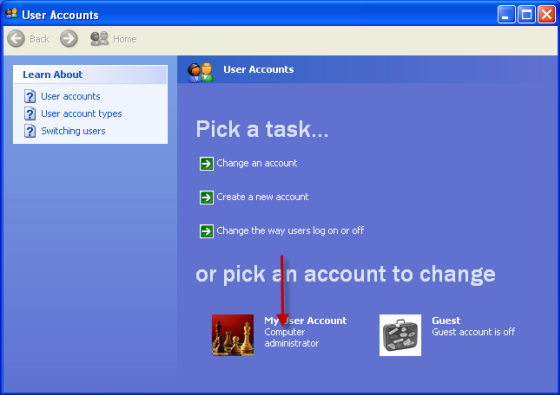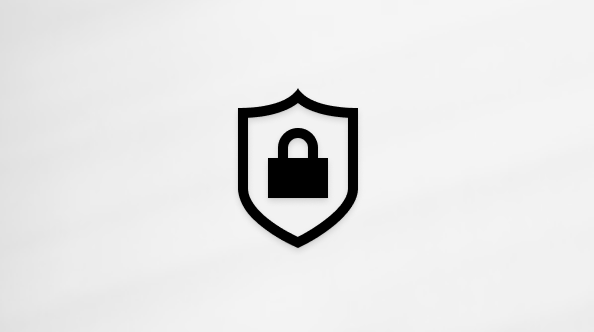สรุป
บทความนี้จะช่วยระบุว่าบัญชี Windows ปัจจุบันของคุณได้รับการกําหนดค่าเป็นผู้ใช้ Standard หรือเป็นบัญชีผู้ดูแลระบบหรือไม่
ข้อมูลเพิ่มเติม
บนระบบปฏิบัติการ Windows ชนิดบัญชีผู้ใช้ของคุณจะควบคุมงานที่คุณสามารถดําเนินการบนคอมพิวเตอร์ของคุณ ในบางกรณี คุณอาจต้องมีสิทธิ์ระดับผู้ดูแลระบบเพื่อทํางานบางอย่าง หรือใช้แอปพลิเคชันบางอย่าง ต่อไปนี้จะอธิบายบัญชีสามประเภทในคอมพิวเตอร์ที่ใช้ Windows แล้วช่วยในการระบุชนิดบัญชีผู้ใช้ของคุณ
-
Standard บัญชีผู้ใช้มีไว้สําหรับการใช้งานคอมพิวเตอร์ทุกวัน
-
บัญชีผู้ดูแลระบบให้การควบคุมคอมพิวเตอร์มากที่สุด และควรใช้เมื่อจําเป็นเท่านั้น
-
บัญชี Guest มีไว้สําหรับผู้ที่ต้องการใช้คอมพิวเตอร์เป็นการชั่วคราวเป็นหลัก
หมายเหตุ: หากบัญชีของคุณเป็นบัญชีโดเมน มีชนิดบัญชีเพิ่มเติมหลายชนิด คุณอาจต้องติดต่อผู้ดูแลระบบเครือข่ายเพื่อเปลี่ยนแปลงสิทธิ์ของคุณ เมื่อต้องการระบุชนิดบัญชีผู้ใช้ปัจจุบันของคุณ ให้ทําตามขั้นตอนด้านล่างสําหรับ Windows รุ่นของคุณ:
สำหรับ Windows 7
เมื่อต้องการระบุประเภทบัญชีผู้ใช้ของคุณใน Windows 7 ให้ทําตามขั้นตอนต่อไปนี้:
-
คลิก เริ่มต้น แล้วพิมพ์ บัญชีผู้ใช้ ในกล่องค้นหา
-
คลิก บัญชีผู้ใช้ จากรายการผลลัพธ์ (หน้าต่าง บัญชีผู้ใช้ จะเปิดขึ้น) ชนิดบัญชีผู้ใช้ของคุณจะแสดงอยู่ข้างรูปภาพ บัญชีผู้ใช้ของคุณ
หมายเหตุ: ถ้าคุณใช้บัญชีโดเมน คุณจะต้องคลิก จัดการบัญชีผู้ใช้ จากหน้าต่างผลลัพธ์ ชนิดบัญชีผู้ใช้ของคุณจะแสดงรายการภายใต้คอลัมน์ กลุ่ม
การทํางานบางอย่างใน Windows ต้องการสิทธิ์ระดับผู้ดูแลระบบ เมื่อต้องการเปลี่ยนชนิดบัญชีผู้ใช้ของคุณ ให้คลิกลิงก์ด้านล่าง และทําตามขั้นตอนในบทความนั้น:
สําหรับ Windows Vista
เมื่อต้องการระบุชนิดบัญชีผู้ใช้ของคุณบน Windows Vista ให้ทําตามขั้นตอนต่อไปนี้:
-
คลิก เริ่มต้น แล้วพิมพ์ บัญชีผู้ใช้ ในกล่องค้นหา
-
คลิก บัญชีผู้ใช้ จากรายการผลลัพธ์ (หน้าต่าง บัญชีผู้ใช้ จะเปิดขึ้น) ชนิดบัญชีผู้ใช้ของคุณจะแสดงอยู่ข้างรูปภาพ บัญชีผู้ใช้ของคุณ
หมายเหตุ: ถ้าคุณใช้บัญชีโดเมน คุณจะต้องคลิก จัดการบัญชีผู้ใช้ จากหน้าต่างผลลัพธ์ ชนิดบัญชีผู้ใช้ของคุณจะแสดงรายการภายใต้คอลัมน์ กลุ่ม
การทํางานบางอย่างใน Windows ต้องการสิทธิ์ระดับผู้ดูแลระบบ เมื่อต้องการเปลี่ยนชนิดบัญชีผู้ใช้ของคุณ ให้คลิกลิงก์ด้านล่าง และทําตามขั้นตอนในบทความนั้น:
สําหรับ Windows XP
เมื่อต้องการระบุประเภทบัญชีผู้ใช้ของคุณใน Windows XP ให้ทําตามขั้นตอนต่อไปนี้:
-
คลิก เริ่ม แผงควบคุม แล้วคลิก บัญชีผู้ใช้ ชนิดบัญชีผู้ใช้ของคุณจะแสดงอยู่ข้างรูปภาพบัญชีผู้ใช้ของคุณ
การทํางานบางอย่างใน Windows ต้องการสิทธิ์ระดับผู้ดูแลระบบ เมื่อต้องการเปลี่ยนชนิดบัญชีผู้ใช้ของคุณ ให้คลิกลิงก์ด้านล่าง และทําตามขั้นตอนในบทความนั้น: